Formato de Data do WordPress: Como Alterar Data e Hora no WordPress
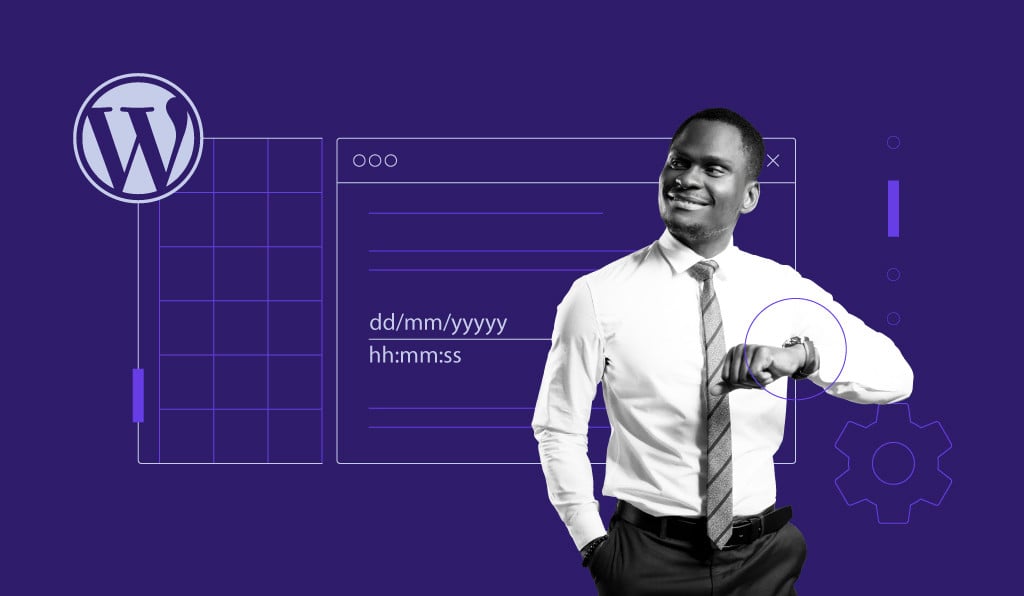
Suas postagens do WordPress exibem automaticamente a data e a hora do seu site. No entanto, como dono de um site WordPress, você pode alterar ou personalizar o formato de data e hora de acordo com suas preferências.
Felizmente, o WordPress tem uma função que permite configurar livremente o formato de data e hora do seu site, incluindo na página inicial e em cada postagem. Continue lendo este artigo para aprender como alterar ou personalizar facilmente o formato de data e hora do WordPress.

Como Alterar o Formato de Data e Hora no WordPress
- No painel do WordPress, vá para Configurações -> Geral .

- Na página Configurações gerais , role para baixo até encontrar o menu Formato de data e Formato de hora.

- Sinta-se à vontade para escolher o formato de data e hora mais adequado para seu site WordPress. Você também pode inserir um formato alternativo na caixa Personalizado. Na próxima seção, explicaremos exemplos de formato que podem ajudar você a criar seu formato personalizado ideal.
- Cheque a pré-visualização para se certificar de que escolheu o formato correto. Se você usar sinais de pontuação como vírgulas ou travessões, observe que eles serão reproduzidos de maneira literal.

- Clique em Salvar Alterações para aplicar a nova formatação de data e hora.
Como alternativa, você pode alterar o formato de data e hora do site usando o arquivo de modelo do WordPress (link em inglês). Esta opção é especialmente útil quando seus arquivos de tema ou de plugin têm seu próprio formato padrão de data e hora.
No arquivo de modelo, encontre as funções de tag the_date() e the_time() . Essas funções exibem o formato de data e hora definido em seu painel do WordPress.
Formatos de Data e Hora do WordPress
Nesta seção, você aprenderá mais sobre as strings e caracteres de formato de hora e data do WordPress.
Na página Geral das Configurações, há uma série de caracteres chamados string de formato, que ficam ao lado de cada opção em Formato de data e Formato de hora .

Esses caracteres de formato representam diferentes elementos da estrutura de data e hora. Por exemplo, aqui está o que cada caractere na string de formato d/m/Y representa:
- d – o número do dia do mês com um zero à esquerda.
- m – o número do mês com um zero à esquerda.
- Y – o ano com quatro dígitos.
Portanto, esta string produzirá o seguinte resultado:
18/04/2023
Como o WordPress é escrito na linguagem de programação PHP, você pode criar sua própria string de estrutura personalizada usando os seguintes caracteres de formato de data e hora:
| Parâmetro | O Que Ele Exibe | Exemplo | |
| Mês | F | Nome completo do mês | janeiro – dezembro |
| M | Abreviação de três letras do mês | jan – dez | |
| m | Número do mês com zeros à esquerda | 01 – 12 | |
| n | Número do mês sem zeros à esquerda | 1 – 12 | |
| Dia do mês | d | Número do dia do mês com zeros à esquerda | 01 – 31 |
| j | Número do dia do mês sem zeros à esquerda | 1 – 31 | |
| S | Sufixo em inglês para o número do dia do mês | st (no 1o), nd (no 2o) | |
| Dia da semana | I | Nome completo do dia da semana | segunda-feira – domingo |
| D | Abreviação de três letras do dia da semana | seg – dom | |
| Ano | Y | Ano com quatro dígitos | 2022 |
| y | Ano com dois dígitos | 22 | |
| Tempo | a | am ou pm em letra minúscula | am, pm |
| A | AM ou PM em letras maiúsculas | AM, PM | |
| g | Hora no formato de 12 horas sem zeros à esquerda | 1 – 12 | |
| h | Hora no formato de 12 horas com zeros à esquerda | 01 – 12 | |
| G | Hora no formato de 24 horas sem zeros à esquerda | 0 – 23 | |
| H | Hora no formato de 24 horas com zeros à esquerda | 00 – 23 | |
| i | Minutos com zeros à esquerda | 00 – 59 | |
| s | Segundos com zeros à esquerda | 00 – 59 | |
| T | Abreviação do fuso horário | PST, EDT | |
| Data e hora completa | c | Formato ISO 8601 | 2022-08-29T18:56:24+00:00 |
| r | Formato RFC 2822 | Seg, 29 de agosto de 2022 18:56:24+0200 | |
| U | Timestamp do Unix (segundos desde a época do Unix, 1º de janeiro de 1970 00:00:00 GMT) | 1661842310 | |
Existem opções de personalização adicionais que você pode definir na página Configurações do painel do WordPress ou no código do arquivo de modelo, como:
- Escaping – para usar um alfabeto literal sem que seja traduzido para um caractere de formato, use a barra inversa. Por exemplo, se você deseja exibir a palavra em , insira \e\m .
- Localização – para alterar os nomes do mês e do dia para a localidade atual do seu site, substitua date() por wp_date(). Por exemplo, em vez de date( ‘F jS, Y’ ), o código deve ser wp_date( ‘F jS, Y’ ) .
Exemplos de Strings de Formato de Data e Hora
Você pode incorporar vários caracteres em sua string e criar diferentes opções de formato de data e hora. Aqui estão alguns exemplos de strings de formato e suas saídas.
| String de formato | Saída |
| F j, Y g: i a | 18 de abril de 2023 10:45 am |
| F, Y | abril de 2023 |
| l, F jS, Y | terça-feira, 18 de abril de 2022 |
| Y/n/d | 2023/04/18 |
| Y/m/d \a\t g:i A | 18/04/2023 às 10:45 AM |
| \t\i\m\e\: G:i | hora: 23:45 |
| F j, Y | 18 de abril de 2023 |
| M j, Y @ H:i | 18 de abril de 2023 @ 09:30 |
Conclusão
Neste artigo, você aprendeu a personalizar o formato de data e hora do seu site WordPress usando a função integrada do painel de controle. Além dos formatos padrão de data e hora, você pode criar um formato personalizado usando strings.
Esperamos que este artigo tenha ajudado você a aprender sobre a formatação de data e hora no WordPress. Para saber mais sobre o WordPress, confira nosso tutorial completo sobre WordPress.

